Το Audio Interchange File Format, γνωστό ως AIFF, είναι μια τυπική μορφή για την αποθήκευση δεδομένων ήχου σε υπολογιστές και άλλες συσκευές. Αυτή η μορφή εμφανίζεται συνήθως σε συσκευές Apple. έχει γίνει μια καλή επιλογή για όλους λόγω της μοναδικής διαδικασίας κωδικοποίησης σε κάθε ήχο. Αντίθετα, γνωρίζατε ότι τα αρχεία AIFF είναι ασυμπίεστα και ότι θα μπορούσαν να χρειαστούν πάρα πολύ από τον αποθηκευτικό χώρο σας για να αποθηκεύσετε ένα; Ως αποτέλεσμα, μπορεί να χρειαστείτε έναν συμπιεστή που θα μπορούσε να συρρικνώσει το μέγεθος αρχείου του αρχείου ήχου σε ένα πολύ πιο φιλικό προς την αποθήκευση χωρίς να καταστρέψει την ποιότητά του. Μάθετε πώς να κάνετε συμπίεση AIFF μέσω διαφορετικών εργαλείων που μπορείτε να χρησιμοποιήσετε στην επιφάνεια εργασίας σας αυτήν τη στιγμή.

Aiseesoft Video Converter Ultimate παρέχει έναν εκπληκτικό συμπιεστή ήχου που θα μπορούσε να σας βοηθήσει με τα μη συμπιεσμένα αρχεία AIFF. Αυτό το εργαλείο προσφέρει τα καλύτερα συμπίεση ήχου που θα διαπιστώσετε ποτέ ότι η άλλη εφαρμογή δεν μπορεί να προσφέρει. Η ταχύτητα και η τεχνική της συμπίεσης αυτού του εργαλείου προσφέρουν το πάνω χέρι στη συμπίεση του αρχείου ήχου σε πολύ μικρότερο μέγεθος. Λόγω των λειτουργιών του στη συμπίεση, αυτό το εργαλείο είναι το καλύτερο για συμπίεση ήχου.
Επί πλέον? Ονομάζουμε αυτό το λογισμικό συμπιεστή μιας στάσης επειδή παρέχει άλλες λειτουργίες που μπορείτε να κάνετε εκτός από τη συμπίεση AIFF. Μπορείτε επίσης να αλλάξετε τη μορφή του AIFF σε άλλη μορφή με έναν κωδικοποιητή όπως MP3, AAC, WMA και άλλα. Έτσι, εάν πρόκειται να χρησιμοποιήσετε αυτό το εργαλείο, μπορείτε να ακολουθήσετε τα επόμενα βήματα καθώς σας υποδεικνύουμε πώς να κάνετε τη συμπίεση σε λιγότερο από ένα λεπτό.
100% ασφαλής. Χωρίς διαφημίσεις.
100% ασφαλής. Χωρίς διαφημίσεις.

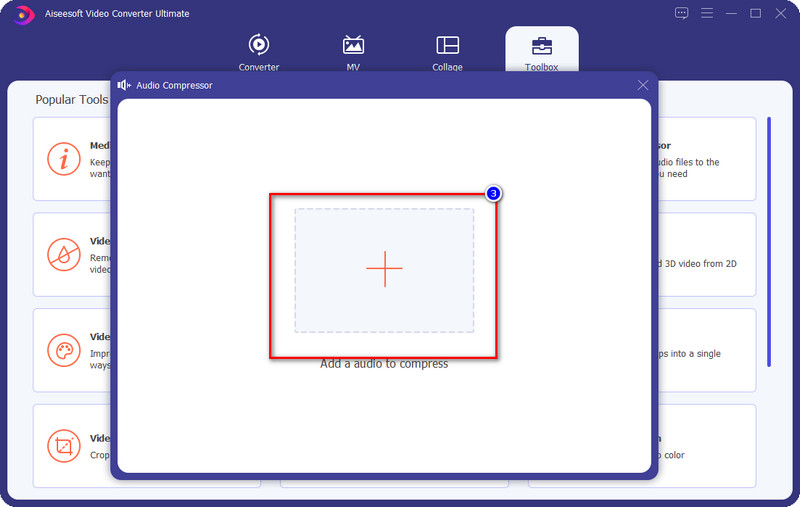

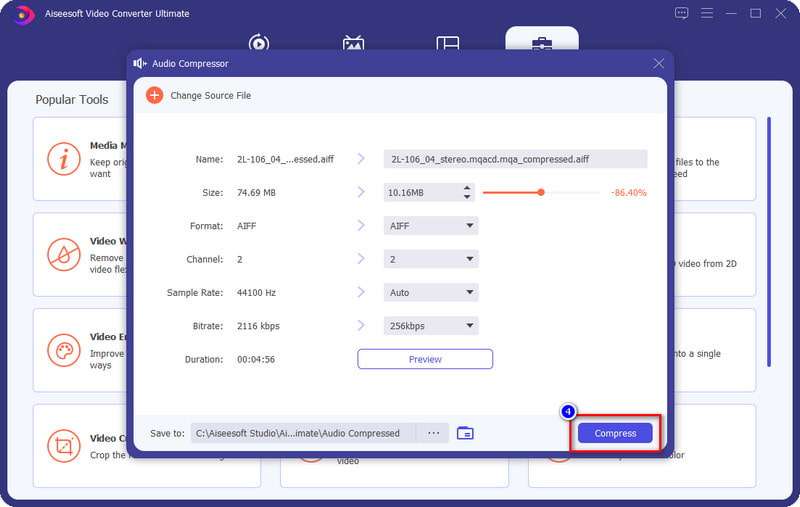
CloudConvert είναι μια επιλογή που μπορείτε να επιλέξετε να κάνετε μια συμπίεση AIFF online δωρεάν. Αυτό το εργαλείο μπορεί να αλλάξει τον κωδικοποιητή ήχου, τον ρυθμό μετάδοσης bit, τα κανάλια και άλλα τέτοια ώστε το αρχείο AIFF που ανεβάζετε εδώ μικρότερο από πριν. Μπορείτε επίσης να χρησιμοποιήσετε τις άλλες δυνατότητες που παρέχει, που είναι το trimmer. Αν και μπορείτε να χρησιμοποιήσετε το εργαλείο δωρεάν, αφού εξαγάγετε τη μορφή, η επέκταση αρχείου θα είναι .mp3 και όχι .aiff πλέον. Εάν αυτό δεν σας ενοχλεί, μπορείτε να ακολουθήσετε τα παρακάτω βήματα.
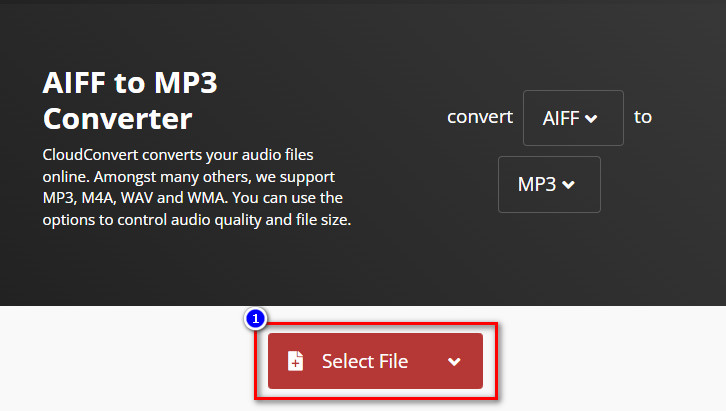
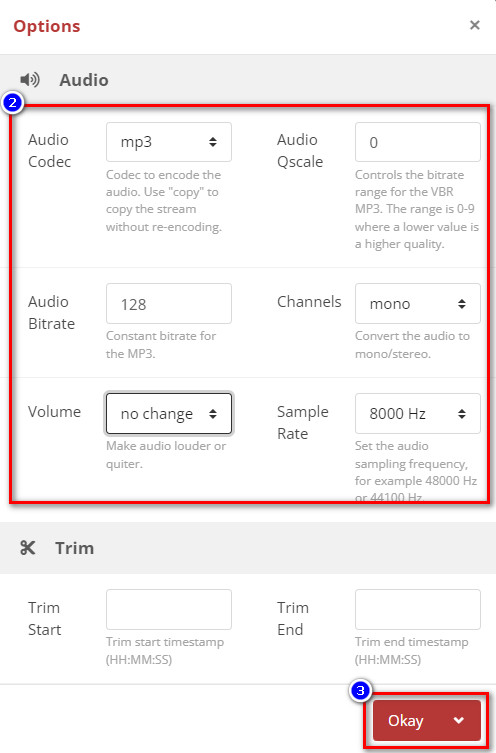
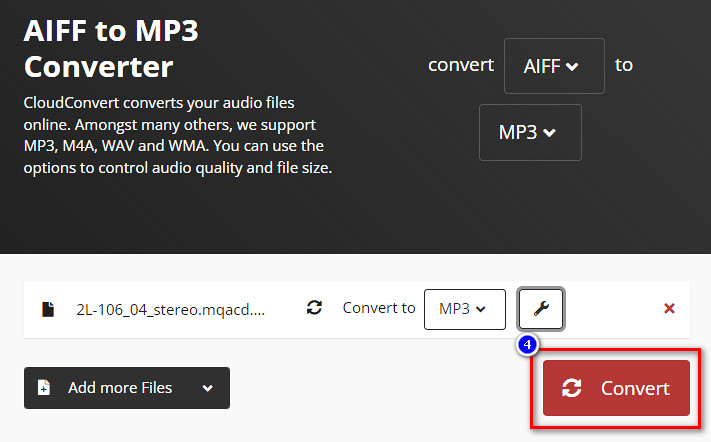
Άλλο ένα δωρεάν διαδικτυακός συμπιεστής ήχου μπορείτε να χρησιμοποιήσετε για να κάνετε μια συμπίεση AIFF είναι το Μετατροπή. Όπως και το πρώτο εργαλείο Ιστού, για να συρρικνώσετε το μέγεθος του αρχείου του AIFF, θα χρειαστεί να αλλάξετε τη μεταβλητή ταχύτητα μετάδοσης bit, ρυθμό μετάδοσης bit και κανάλι ήχου. Ωστόσο, αυτό το εργαλείο έχει μια επέκταση χρωμίου για να έχετε πρόσβαση σε αυτό πολύ καλύτερα από τον άλλο μετατροπέα ιστού που διατίθεται στην αγορά. Αντί να το αναζητήσετε ξανά, μπορείτε να ρυθμίσετε την επέκτασή του ώστε να το χρησιμοποιεί αμέσως. Έτσι, εάν θέλετε να δοκιμάσετε να χρησιμοποιήσετε αυτόν τον συμπιεστή-μετατροπέα, μπορείτε να διαβάσετε τα βήματα και να τα αντιγράψετε.
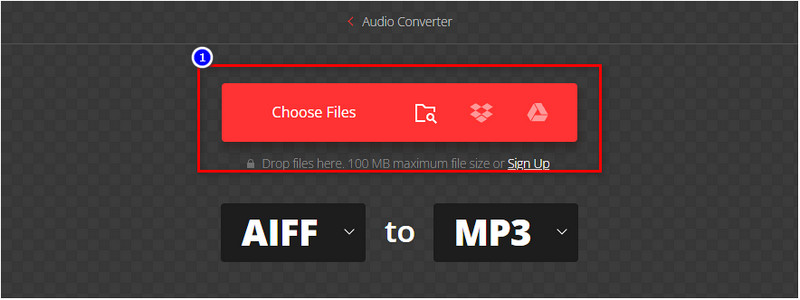
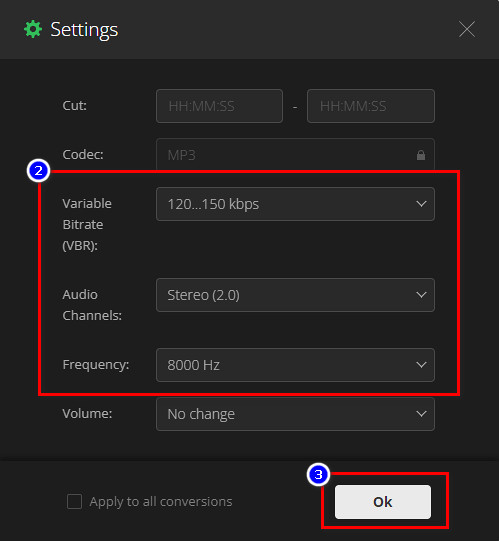
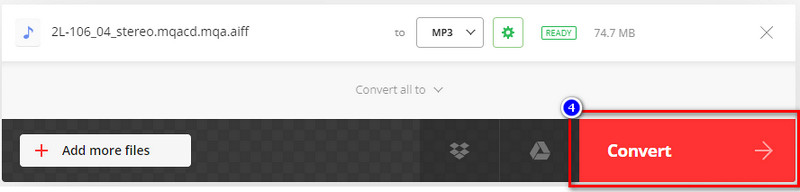
XConvert είναι πολύ διαφορετικό από τα άλλα δύο εργαλεία web που εισάγουμε σε αυτό το άρθρο όσον αφορά το GUI. Χρησιμοποιεί μια απλή διεπαφή. Αν και είναι βασικό, είναι κατανοητό πώς λειτουργεί το εργαλείο Ιστού. Είναι υπέροχο στη χρήση, αλλά δεν είναι το καλύτερο σε σύγκριση με τον συμπιεστή-μετατροπέα που παρουσιάσαμε νωρίτερα, ειδικά στον απόλυτο μετατροπέα. Έτσι, εάν θέλετε να μάθετε πώς λειτουργεί το εργαλείο web, τα παρακάτω βήματα θα σας βοηθήσουν να το κάνετε άνετα.
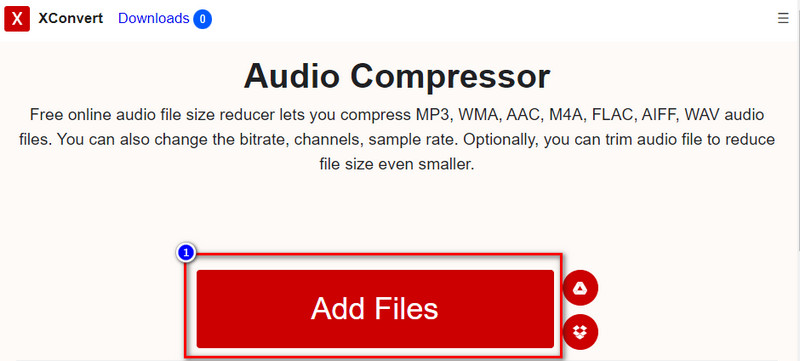
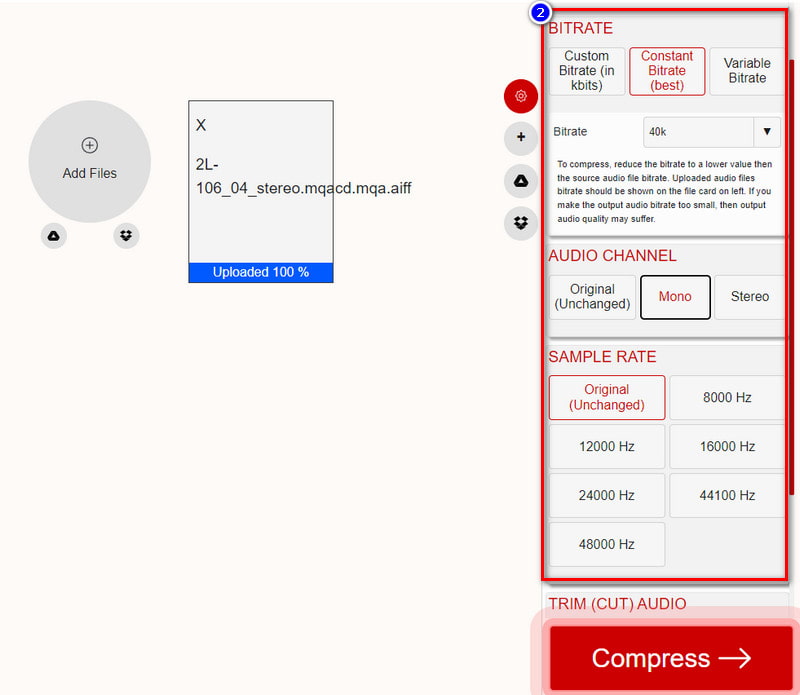
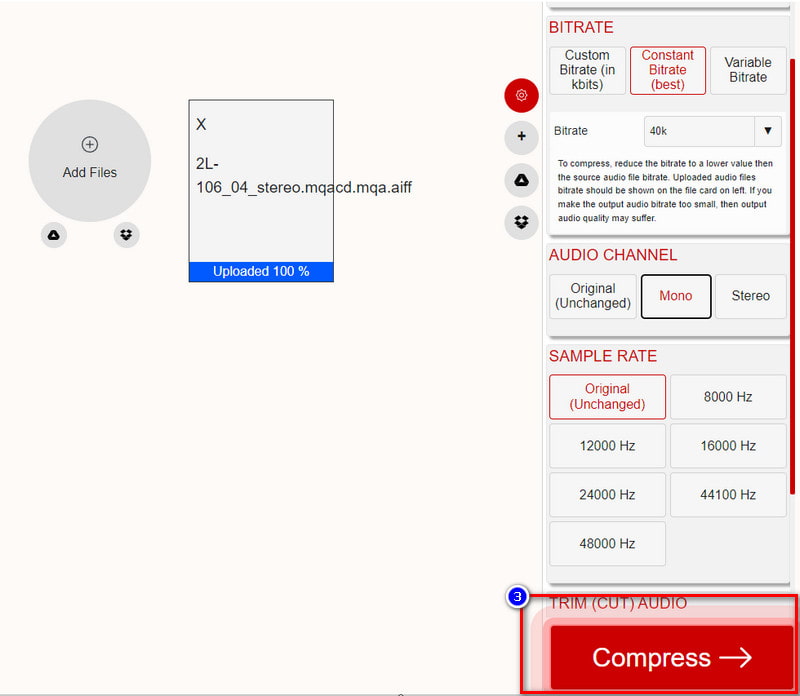
Το AIFF έχει κωδικοποιητή;
Τα περισσότερα αρχεία AIFF έχουν έναν κωδικοποιητή που είναι πολύ μικρότερος από το αρχείο ήχου και είναι μια αλλαγή του AIFF και αυτός είναι ο AIFF-C ή AIFFC. Οι συμπιέσεις AIFF-c είναι μικρότερες από τις αρχικές AIFF, επειδή έχουν έναν κωδικοποιητή που βοηθά το μέγεθος του αρχείου μικρότερο.
Μπορώ να χρησιμοποιήσω έναν κωδικοποιητή για τη συμπίεση του AIFF;
Ναι, μπορείτε να χρησιμοποιήσετε έναν κωδικοποιητή για να συμπιέσετε το αρχείο AIFF. Ωστόσο, η χρήση κωδικοποιητή για να μικρύνει το αρχείο φαίνεται εύκολη, αλλά δεν είναι. Επομένως, αντί για κωδικοποιητή, θα πρέπει να δοκιμάσετε να χρησιμοποιήσετε έναν συμπιεστή για να μειώσετε το μέγεθος του αρχείου. Ή, μπορείτε να μετατρέψετε το αρχείο AIFF σε μορφή με έναν κωδικοποιητή όπως το MP3.
Τι κάνει το AIFF καλύτερο για την αποθήκευση ήχου;
Τα αρχεία AIFF αποθηκεύουν ένα ακατέργαστο αρχείο ήχου, πράγμα που σημαίνει ότι μόλις χρησιμοποιήσετε αυτήν τη μορφή για τον ήχο σας, δεν θα χαθεί η ποιότητα μετά την εξαγωγή του. Ωστόσο, το μέγεθος του αρχείου είναι ο νούμερο ένα εχθρός αυτής της μορφής.
Συμπέρασμα
Τώρα που γνωρίζουμε ότι είναι δυνατό το AIFF, μια ασυμπίεστη μορφή αρχείου, να μεταφέρει σε μικρότερο μέγεθος αρχείου. Αυτό το ιστολόγιο παρέχει τις πληροφορίες που χρειάζεστε για να μάθετε πώς να το κάνετε με το διαφορετικό λογισμικό που είναι διαθέσιμο στον ιστό και στην επιφάνεια εργασίας. Σας βοηθά αυτό το άρθρο; Μπορείτε να αφήσετε ένα σχόλιο παρακάτω εάν έχετε άλλες απορίες σχετικά με αυτό το άρθρο, ώστε να το συζητήσουμε μαζί σας.

Το Video Converter Ultimate είναι εξαιρετικός μετατροπέας βίντεο, πρόγραμμα επεξεργασίας και ενισχυτής για μετατροπή, βελτίωση και επεξεργασία βίντεο και μουσικής σε 1000 μορφές και πολλά άλλα.
100% ασφαλής. Χωρίς διαφημίσεις.
100% ασφαλής. Χωρίς διαφημίσεις.